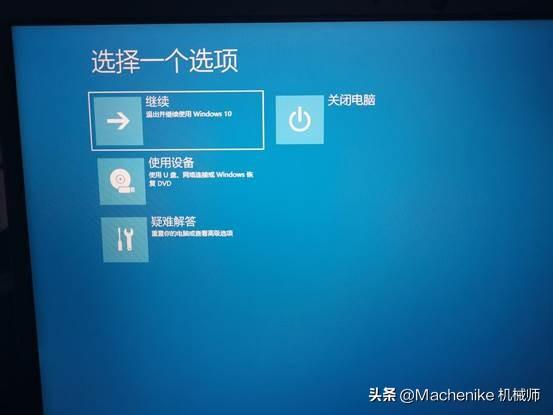各位小伙伴在使用Win10系统后,发现任务栏的图标大小尺寸不太合适,想要对任务栏的图标大小进行相对应的调整,但是却找不到Windows10任务栏里图标在哪个地方设置,不要担心,程序员教学你如何调整任务栏图标的尺寸大小。
首先我们在Windows10系统的桌面左下角点击一下开始按钮,在弹出的菜单里点一下【设置】如下图:
设置
然后在Windows系统设置中点击【系统】如下图:
系统
我们在打开的系统界面中可以找得到左边的(显示)选择此选项,然后我们可以看到右边的【更改文件、应用等项目的大小】设置选项的{自定义缩放}功能。如下图:
自定义缩放
接下来可以在打开的自定义缩放设置窗口中、自己设置输入你想要调整图片尺寸大小的百分比倍数,调整好然后我们可以点击确定应用,这样系统就会根据你调整的尺寸大小放大Windows10任务栏的图标,和系统桌面上的图标。
自定义调整缩放
这样我们就可以自己设置Windows10系统图标的尺寸大小了,大家可以去试一试吧。
关注我
每天利用空闲时间学习电脑知识
血色山花哭断肠
月黑黄陂燐火光